将PPT演示文稿保存为自动放映文件的方法
提问人:周丽平发布时间:2021-09-11
1、打开演示文稿,在“文件”窗口左侧的列表中选择“另存为”选项打开“另存为”页面中间窗格中选择“计算机”选项后在右侧的“计算机”栏中单击“浏览”按钮,如图1所示。
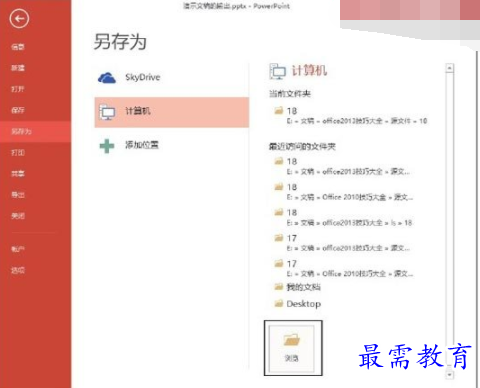
图1 单击“浏览”按钮
2、打开“另存为”对话框,选择文件保存的位置,在“文件名”文本框中输入文件名,在“保存类型”下拉列表中选择“PowerPoint放映(*.ppsx)”选项,如图2所示。
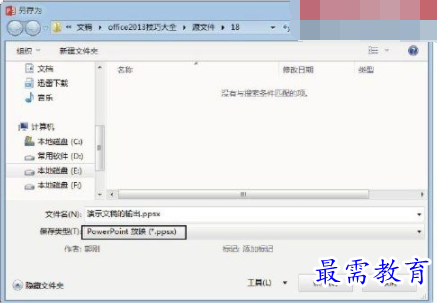
图2 “另存为”对话框
3、此时PowerPoint将演示文稿保存为自动播放文件,在Windows资源管理器中双击得到的“.ppsx”文件,如图3所示,演示文稿即自动播放。
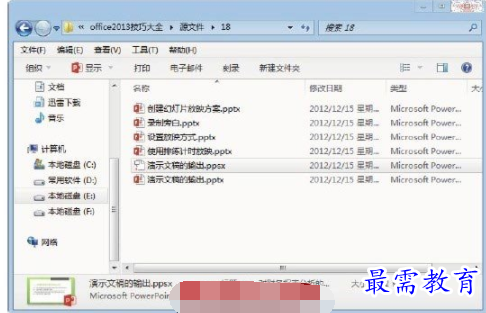
图3 双击.ppsx文件播放演示文稿
注意
在将演示文稿复制到其他计算机上进行放映时,即使计算机上安装了PowerPoint2013,也应该注意将与演示文稿链接在一起的文件,如音频文件和视频文件等一起复制过去。同时要注意保持这些文件与演示文稿在同一个文件夹下,否则这些链接内容可能无法正常显示。
继续查找其他问题的答案?
相关视频回答
-
2021-02-012次播放
-
2021-02-017次播放
-
2021-02-0157次播放
-
2021-02-017次播放
-
2021-02-0120次播放
-
2021-02-013次播放
-
2021-01-305次播放
-
PowerPoint 2019如何更改SmartArt图形的颜色?
2021-01-309次播放
-
2021-01-304次播放
-
2021-01-303次播放
回复(0)
 办公软件操作精英——周黎明
办公软件操作精英——周黎明
 湘公网安备:43011102000856号
湘公网安备:43011102000856号 

点击加载更多评论>>